

Come è stato detto, è possibile impegnare specifici oggetti, incluse le Viewport, a patto che l’oggetto o il Lucido su cui si trova non siano impegnati in un altro Documento di Lavoro; gli altri oggetti presenti sul Lucido rimangono disponibili per essere impegnati da altri utenti.
Dopo aver apportato le modifiche, è possibile selezionare l’oggetto impegnato e rilasciarlo, insieme ad altri oggetti o Lucidi impegnati: quando si effettua il rilascio, tutte le modifiche apportate nel Documento di Lavoro devono essere confermate o scartate.
Per impegnare un oggetto specifico:
1. Aprire il Documento di Lavoro, selezionare uno o più oggetti e richiamare il comando Impegna.
Se un oggetto è impegnato da un altro utente o non è aggiornato nel Documento di Lavoro, viene visualizzato un avviso. Fare doppio clic sull’oggetto indicato nell’elenco per visualizzarlo sul disegno.
Nota:In alternativa è sufficiente iniziare a modificare graficamente un oggetto. Compare un avviso che elenca tutti gli oggetti che sono coinvolti dalla modifica che si è iniziato a compiere. Fare doppio clic su un oggetto indicato nell’elenco per visualizzarlo sul disegno. Fare clic su Sì per procedere.
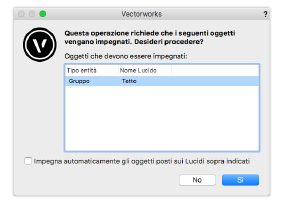
2.Nel dialogo Impegna, digitare un commento che descrive perché il Lucido o l’oggetto sono impegnati e fare clic su OK.
3.Quando si è terminato il lavoro sull’oggetto, scegliere il comando Rilascia nel menu Modifica oppure fare clic mentre si tiene premuto il tasto Ctrl (macOS) sugli oggetti e scegliere la voce Rilascia nel menu contestuale.
Viene richiesto di confermare le modiche o scartarle. Tutti i blocchi sui Lucidi impegnati vengono rimossi, in modo che altri utenti possano utilizzarli.
Nota: in alternativa è possibile usare il comando Registra e Conferma.
Per impegnare o rilasciare gli oggetti si può usare una procedura molto simile a quella per selezionare tramite un criterio:
1. Aprire il Documento di Lavoro e richiamare il comando Impegna personalizzato oppure il comando Rilascia personalizzato nel menu Strumenti.
Viene visualizzato il dialogo Impegna personalizzato o il dialogo Rilascia personalizzato.
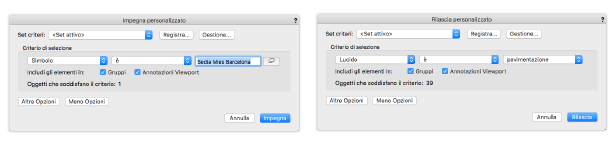
|
Opzione |
Descrizione |
|---|---|
|
Opzioni per le impostazioni registrate |
Vedere Usare le impostazioni registrate per registrare e applicare impostazioni registrate. |
|
Criterio di selezione |
● Se si è scelto il comando Impegna personalizzato, determina quali oggetti impegnare. ● Se si è scelto il comando Rilascia personalizzato, non è possibile scegliere delle modifiche specifiche da confermare o scartare in fase di chiusura. Si può però usare il criterio di selezione per esempio per determinare quanti oggetti verranno modificati in fase di rilascio. |
|
Includi gli elementi in |
Applica la sezione ad oggetti che sono raggruppati e/o che sono inserite nelle Annotazioni alle Viewport. |
|
Oggetti che soddisfano il criterio |
Riporta il numero di oggetti presenti sul disegno che verranno influenzati dall’operazione. |
|
Altre Opzioni / Meno Opzioni |
È possibile aggiungere dei criteri ulteriori facendo clic su Altre Opzioni; per rimuovere il livello di criteri aggiunto per ultimo, fare clic su Meno Opzioni. |
2.Attivare le opzioni desiderate: nel dialogo viene indicato il numero di oggetti che rispondono al criterio.
Se si sceglie “Simbolo” come criterio, è possibile fare clic sul bottone a destra ( ) per accedere al dialogo di selezione del Simbolo. Scegliere il Simbolo desiderato e fare clic su OK per ritornare al dialogo di definizione del criterio.
) per accedere al dialogo di selezione del Simbolo. Scegliere il Simbolo desiderato e fare clic su OK per ritornare al dialogo di definizione del criterio.
3.Effettuare una delle seguenti operazioni:
● Nel dialogo Impegna personalizzato, fare clic su Impegna. Viene visualizzato un avviso se un oggetto non può essere impegnato perché è assegnato a un altro utente oppure se non è aggiornato nel Documento di Lavoro attivo. Digitare un commento che descrive perché il Lucido o l’oggetto viene impegnato e fare clic su OK.
● Nel dialogo Rilascia personalizzato, fare clic su Rilascia. Quando richiesto, fare clic su Conferma per confermare le modifiche o su Scarta per non confermare le modifiche: in entrambi i casi, gli oggetti vengono rilasciati.
Se si hanno permessi di amministrazione, può occasionalmente accadere che sia necessario rilasciare dei Lucidi o degli oggetti che sono impegnati da un certo utente: qualsiasi modifica non registrata verrà persa.
Per impegnare o rilasciare tutti gli oggetti impegnati da un certo utente:
1. Aprire il proprio Documento di Lavoro ed effettuare una delle seguenti operazioni:
● Dal dialogo Organizzazione o dalla Tavolozza Navigazione, fare clic-destro su un Lucido o su una Viewport e scegliere la voce Rilascia da Amministratore nel menu contestuale.
● Nel pannello Lucidi del dialogo Condivisione Progetto, scegliere un Lucido e fare clic sul bottone Rilascia da Amministratore.
● Fare clic-destro sugli oggetti e scegliere la voce Rilascia da Amministratore nel menu contestuale.
● Richiamare il comando Rilascia personalizzato nel menu Strumenti e definire un criterio per selezionare uno o più oggetti che sono impegnati da uno o più utenti.
2.Viene visualizzato un avviso che riporta il Lucido e l’utente a cui è assegnato l’oggetto selezionato. Fare doppio clic su un oggetto indicato nell’elenco per visualizzarlo sul disegno.
3.Fare clic su Rilascia comunque per rilasciare tutti gli oggetti e i Lucidi impegnati, senza confermare le modifiche.